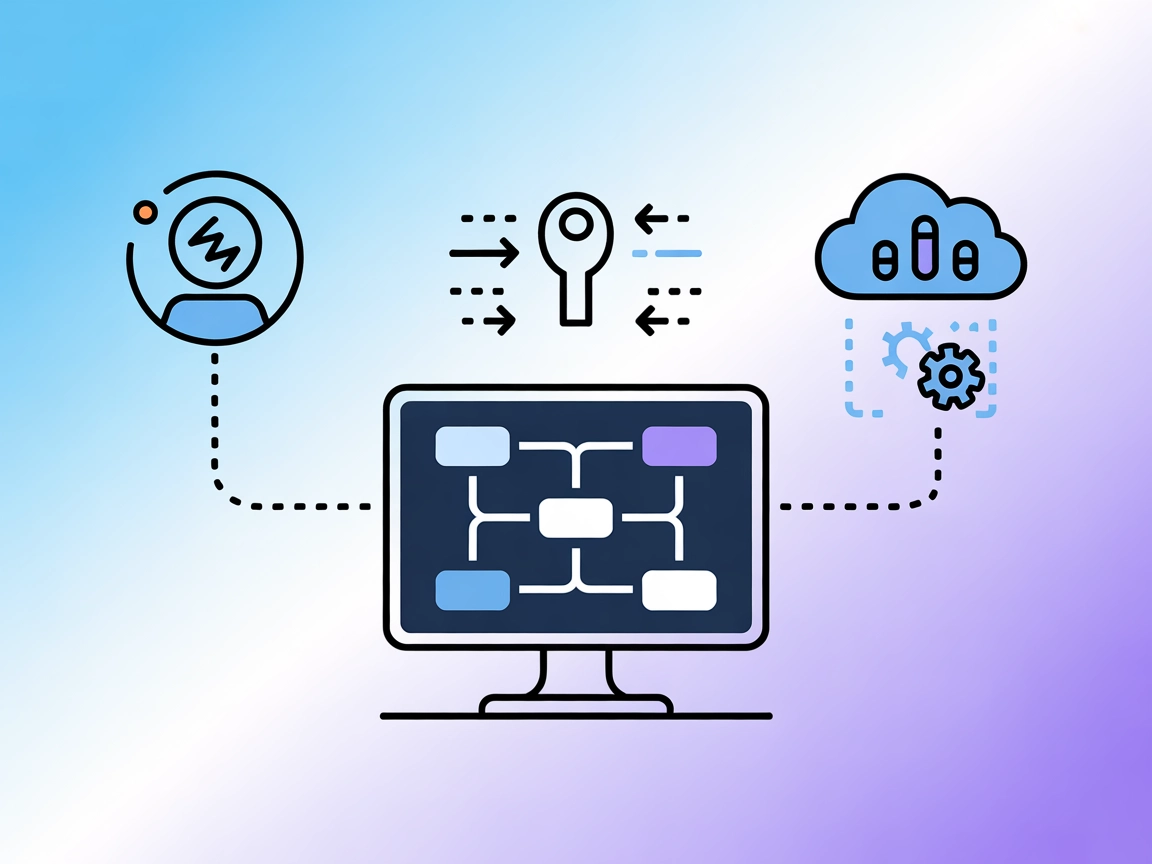BlenderMCP MCP Server
Verbind Blender naadloos met AI-assistenten! BlenderMCP stelt je in staat om 3D-modellering, scène-creatie en assetimport in Blender te automatiseren met natuurlijke taal of LLM-commando’s.

Wat doet de “BlenderMCP” MCP Server?
BlenderMCP is een MCP (Model Context Protocol) server die de kloof overbrugt tussen Blender, de populaire open-source 3D-ontwerp suite, en AI-assistenten zoals Claude AI. Door gebruik te maken van het MCP stelt BlenderMCP AI-modellen in staat om direct te interageren met en controle uit te oefenen over Blender, waardoor geautomatiseerde en prompt-ondersteunde 3D-modellering, realtime scène-creatie en manipulatie mogelijk worden. Deze integratie stelt ontwikkelaars en makers in staat om workflows te stroomlijnen, zoals het genereren, wijzigen of verwijderen van 3D-objecten en assets binnen Blender via natuurlijke taalprompts of LLM-aangestuurde commando’s. BlenderMCP verhoogt de ontwikkelproductiviteit door repetitieve Blender-taken te automatiseren, snelle prototypering te faciliteren en intelligent assetbeheer mogelijk te maken, en dit alles met behoud van tweerichtingscommunicatie tussen de AI en Blender.
Lijst van Prompts
- Er werden geen prompt-templates expliciet vermeld in de beschikbare documentatie of bestanden voor BlenderMCP.
Lijst van Resources
- Er zijn geen expliciete MCP-resource-definities beschikbaar gesteld in de documentatie of repositorybestanden voor BlenderMCP.
Lijst van Tools
- Objectmanipulatie: Maakt het aanmaken, wijzigen en verwijderen van 3D-objecten binnen Blender mogelijk via AI-gestuurde commando’s.
- Screenshot/Viewport vastleggen: Maakt het vastleggen van screenshots van de Blender viewport mogelijk voor scène-inzicht (zoals beschreven in de releasenotes).
- Sketchfab Model Zoeken/Downloaden: Integreert met de Sketchfab API om 3D-modellen direct in Blender te zoeken en te downloaden.
- Poly Haven Asset Integratie: Ondersteunt het ophalen van assets van de Poly Haven API en het importeren ervan in Blender.
- 3D-modelgeneratie (Hyper3D Rodin): Maakt het genereren van 3D-modellen mogelijk via de Hyper3D Rodin-interface.
Gebruikstoepassingen van deze MCP Server
- Prompt-ondersteunde 3D-modellering: AI kan complexe 3D-modellen in Blender genereren op basis van gebruikersprompts, waardoor handmatig modelleren wordt verminderd.
- Geautomatiseerde scène-creatie: Zet direct Blender-scènes op en vul ze door ze te beschrijven aan een AI, wat het creatieve proces versnelt.
- Asset zoeken en importeren: Zoek, download en importeer assets van Sketchfab of Poly Haven direct via AI-commando’s.
- Viewport-analyse & feedback: Maak screenshots van de Blender-viewport voor AI-gestuurde scène-analyse, feedback of documentatie.
- Modelgeneratie: Genereer automatisch nieuwe 3D-modellen met generatieve tools zoals Hyper3D Rodin, aangestuurd door AI.
Hoe stel je het in
Windsurf
- Zorg dat aan de vereisten is voldaan (bijv. Python, Blender geïnstalleerd).
- Open het Windsurf-configuratiebestand.
- Voeg BlenderMCP toe als MCP-server met het onderstaande JSON-fragment.
- Sla de configuratie op en herstart Windsurf.
- Controleer de BlenderMCP-verbinding in het MCP-serverspaneel.
{
"mcpServers": {
"blender-mcp": {
"command": "python",
"args": ["-m", "blender_mcp"]
}
}
}
Claude
- Installeer Blender en Python indien nog niet geïnstalleerd.
- Bewerk de MCP-serverconfiguratie van Claude.
- Voeg BlenderMCP toe met het opgegeven commando en argumenten.
- Herstart Claude of laad de configuratie opnieuw.
- Controleer op succesvolle integratie in de MCP-sectie van Claude.
{
"mcpServers": {
"blender-mcp": {
"command": "python",
"args": ["-m", "blender_mcp"]
}
}
}
Cursor
- Installeer Blender en stel de Python-omgeving in.
- Zoek het Cursor MCP-configuratiebestand op.
- Voeg BlenderMCP-servergegevens toe zoals hieronder.
- Sla wijzigingen op en herstart Cursor.
- Bevestig dat BlenderMCP wordt vermeld onder actieve MCP-servers.
{
"mcpServers": {
"blender-mcp": {
"command": "python",
"args": ["-m", "blender_mcp"]
}
}
}
Cline
- Zorg dat Blender en Python correct zijn geïnstalleerd.
- Open het Cline MCP-configuratiebestand om te bewerken.
- Voeg de BlenderMCP-serverconfiguratie toe.
- Sla het bestand op en herstart Cline.
- Valideer dat BlenderMCP is verbonden.
{
"mcpServers": {
"blender-mcp": {
"command": "python",
"args": ["-m", "blender_mcp"]
}
}
}
API-sleutels beveiligen
Om API-sleutels (bijv. voor Sketchfab of Poly Haven) veilig te gebruiken, sla je ze op als omgevingsvariabelen en verwijs je ernaar in je configuratie:
{
"mcpServers": {
"blender-mcp": {
"command": "python",
"args": ["-m", "blender_mcp"],
"env": {
"SKETCHFAB_API_KEY": "${SKETCHFAB_API_KEY}"
}
}
}
}
Je kunt ook gebruikersinvoer toevoegen als dat door je platform wordt ondersteund:
{
"inputs": {
"sketchfab_api_key": {
"type": "env",
"env": "SKETCHFAB_API_KEY"
}
}
}
Hoe gebruik je deze MCP in flows
Gebruik van MCP in FlowHunt
Om MCP-servers te integreren in je FlowHunt-workflow, begin je met het toevoegen van de MCP-component aan je flow en verbind je deze met je AI-agent:

Klik op de MCP-component om het configuratievenster te openen. Voeg in het systeem-MCP-configuratiegedeelte je MCP-servergegevens toe met dit JSON-formaat:
{
"blender-mcp": {
"transport": "streamable_http",
"url": "https://yourmcpserver.example/pathtothemcp/url"
}
}
Zodra geconfigureerd, is de AI-agent nu in staat om deze MCP als tool te gebruiken met toegang tot alle functies en mogelijkheden. Vergeet niet “blender-mcp” te vervangen door de echte naam van je MCP-server en de URL door je eigen MCP-server-URL.
Overzicht
| Sectie | Beschikbaar | Details/Opmerkingen |
|---|---|---|
| Overzicht | ✅ | |
| Lijst van Prompts | ⛔ | Geen prompt-templates gevonden. |
| Lijst van Resources | ⛔ | Geen resource-definities gevonden. |
| Lijst van Tools | ✅ | Gebaseerd op README en releasenotes; niet uitputtend in code. |
| API-sleutels beveiligen | ✅ | Algemene instructies opgenomen. |
| Sampling-ondersteuning (minder belangrijk) | ⛔ | Geen vermelding van sampling-ondersteuning. |
Op basis van bovenstaande tabellen is BlenderMCP een nuttige en populaire MCP-server voor Blender-AI-integratie, met sterke praktische tools en brede adoptie. Documentatie voor prompts, resources en geavanceerde MCP-functies ontbreekt echter. Al met al beoordeel ik deze MCP met een 7/10 voor zijn bruikbaarheid en populariteit, maar met ruimte voor verbetering op het gebied van documentatie en feature-transparantie.
MCP Score
| Heeft een LICENSE | ✅ (MIT) |
|---|---|
| Heeft minstens één tool | ✅ |
| Aantal Forks | 1.1k |
| Aantal Sterren | 11.9k |
Veelgestelde vragen
- Wat is BlenderMCP?
BlenderMCP is een MCP (Model Context Protocol) server die Blender, de open-source 3D-suite, verbindt met AI-assistenten zoals Claude. Het stelt AI-modellen in staat om Blender-scènes en assets te creëren, bewerken en beheren via natuurlijke taal of prompt-gebaseerde automatisering.
- Wat kan BlenderMCP doen?
BlenderMCP stelt AI in staat om 3D-objecten te genereren, bewerken en verwijderen, assets te importeren van Sketchfab en Poly Haven, viewport-schermafbeeldingen te maken en zelfs modellen te creëren met generatieve tools—allemaal via AI-gestuurde prompts en commando's.
- Hoe stel ik BlenderMCP in?
Installeer Blender en Python, voeg vervolgens de BlenderMCP-serverconfiguratie toe aan je client (Windsurf, Claude, Cursor of Cline). Herstart je client en controleer of BlenderMCP actief is.
- Hoe beveilig ik API-sleutels voor Sketchfab of Poly Haven?
Sla API-sleutels op als omgevingsvariabelen en verwijs ernaar in je MCP-serverconfiguratie. Voorbeeld: 'env': { 'SKETCHFAB_API_KEY': '${SKETCHFAB_API_KEY}' }.
- Kan ik BlenderMCP gebruiken in FlowHunt-flows?
Ja! Voeg een MCP-component toe aan je FlowHunt-flow, configureer deze met je BlenderMCP-servergegevens, en je AI-agent kan gebruikmaken van alle BlenderMCP-tools en mogelijkheden.
Versnel Blender met AI-automatisering
Integreer BlenderMCP met FlowHunt om promptgestuurde 3D-ontwerpen en geautomatiseerd scènebeheer te ontgrendelen. Verhoog je creatieve workflow met AI-aangedreven Blender-besturing.